Blender Marketで販売されている「Hard Ops / Boxcutter Ultimate Bundle」、ずーっと前から評判の高さは聞いていたけど、まああんまり複雑なものは作らないから良いかなとスルーしていた。
それなのに今回のセールで何となく久々に商品ページを見て、「最近は前よりは多少複雑めな素材も作るようになってきたし、試しに買ってみても良いかな?」と思ってしまい、ついポチっとしてしまったのだ。
いじってみた感想
難しい!メニュー多過ぎ!!
正直速攻後悔した。ページの中の説明をしっかり読んでから考えるべきだった…。貼られていた画像や動画をざっと見、Twitterでのふんわりした良いよという評判や、ググった時に「定番」とか「必須」とか言われているのだけで判断してしまうという愚行。「Hard Ops」と「Boxcutter」2つのアドオンのセットなのだけど、どちらがどんな機能なのかも分かってないという状態で買いました。馬鹿です。
日本語での解説ページを探しても、なんというか大体の機能の紹介や、基本的な操作を易しく解説みたいなのが見当たらない…。逆にしっかり詳しいのはある…。いきなり後者を読み込むのは時間がかかって気が引けてしまう。動画の一からの解説?作ってみよう的なものはあるけど、動画で学ぶのが凄く苦手な性質でこれもなかなか手が伸びない。
しかし$28.50…今だと3,800円ちょっとなので流石に惜しい。勿体無いのでとりあえず好き勝手いじってみた。で、まだまだ全然分からないながら、これは便利かもなと思うのは出てきたので少しほっとした。
ただ、私がやる程度のモデリング(素材用の家具や簡素な建築など)なら買う必要は無かったなというのが正直な感想。ハードサーフェスモデリングといっても、結構直感的な操作なので、しっかり寸法を計算して値を入力して作る人にはあとで寸法直しが必要になる。いやもしかしたら、例えばオブジェクトのど真ん中に決まった寸法で押し出すみたいなのも出来るのかもしれないけど…今のところは分からない。SF的ななんかよく分からないごちゃごちゃしたメカっぽいのとかを作るのには、確かに必須といっても良いかもしれない。
こんな愚痴だけではなんなので、同じように買うか迷っていた方、また買って使い方が分からず戸惑っている人の参考になればと思い、以下に現時点で分かったこともちょっとだけメモしておくことにする。
インストール後の画面
両方インストールした後の画面。

左側のツール群の下部に「Hard Ops」(上)と「Boxcutter」(下)のアイコンが追加され、左側のタブにも「Hops」「Hard Ops」「Boxcutter」が。
Hard Ops
「Hops」タブ(上図右)は新規のシェイプ追加とモディファイアのメニューで、ワンクリックで追加出来るという代物のよう。メニューから追加するのとクリック1,2回の違いだけど、まあ人によっては便利…かな?(タブ選んでスクロールしてクリックして…ならむしろ手間になる気も…。)
「Hard Ops」アイコンが選択された状態(上図)では、上部メニューの下にもメニューが並ぶ。内容はHopsタブの項目と同じようなもの。
試しに球体をボタンで追加してみたら、単純な球体オブジェクトではなくモディファイアを駆使して作られているものだった↓。これも球を元に編集したりするなら煩わしいな…。本当に複雑な形状のモデルを作る為のものという感じだ。

「HardOps」タブはこんな感じ。ここにも並ぶモディファイア…。シェーディングの角度をワンクリックで指定出来るのはちょっと嬉しい。
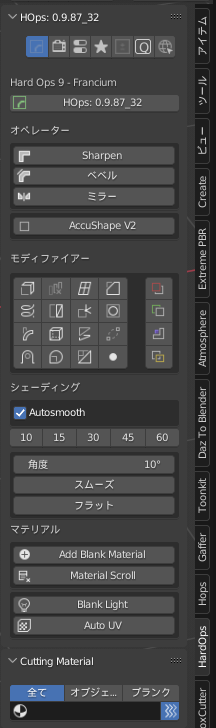
BoxCutter
「BoxCutter」タブはオブジェクトモードだとメニュー無し。編集モードだと以下のようになる。左のBoxCutterアイコンが選択されていると上にもメニューが出る。

名前の通り、オブジェクトをカットしたりするツール。
オブジェクトの上でクリック→ドラッグしたら、以下1枚目のように範囲に沿って赤い面が出てくる。好きな範囲を選択したあと一度手を離し、凹ませたい方向にカーソルを動かして再度クリックすれば、2枚目のように凹む。選択範囲が縁でなければ穴が開けられる。


ツールを使用している際は右側にヘルプとして使用できるコマンドが並ぶ。今の時点じゃ全然分からないけど…とりあえず書かれている通りのキーを押して試していくと良さそう。
上部メニュー左端のCutのアイコンをクリックすると、穴を開ける形状を○に変えたり、色んな条件を変更することが出来るみたい。Cut以外にも面の分割とか選択した部分の方を残すとか押し出しとかが選べる。

その隣のアイコンをクリックすると、BevelやArrayなどの設定項目が選べる。

ベベルは開ける穴にベベルがかかり、Array=配列は複数の穴を一気に開けられる。ソリッド化でラインを彫るように凹ませることも出来る。ミラーは原点を基準に対照に開けられる。他は分からなかった…。

穴が開いてもメッシュの状態は変わらない。全てモディファイアの扱いになるようだ。寸法を指定していきたい人はモディファイアを適用する必要有りと…。

モディファイアを一度にまとめて適用したい場合は、オブジェクトモードの上部メニュー「オブジェクト」>「適用」>「表示の形状をメッシュ化」で出来る。
モディファイアが沢山出来ているところから特定の編集を選び出してそれだけ適用したり削除したりしたい場合は面倒そう…。
ざっと説明出来るのはこのくらい。あとは地道に探っていくしか無さそう。上手く活用出来ると良いなあ。
日本語使い方解説ページリンク
今後使うに当たって手助けになりそうな情報ページをメモがてらご紹介。詳しいまとめありがとうございます。